당신은 아이폰에서 레코딩하려고 불안정한 영상에 답답함을 느끼시나요? 흔들리는 걱정을 해결해 줄 솔루션 여기 있습니다.
아이폰 동영상 흔들림 보정 앱은 영상을 부드럽게 만들어 내고, 그간 터벅거리는 클립이 꾸준한 시네마틱 작품과 같은 느낌을 줄 수 있습니다. 앱 스토어에서 많은 양의 앱들 중에서도 완벽한 아이폰 안정화 앱을 찾는 것은 쉬울 것입니다.
이 글에서는 여러분의 포켓을 태우지 않으면서도 프로 수준의 결과를 얻을 수 있는 최고의 영상 안정화 앱 아이폰에 대해 논의하겠습니다. 이를 위해 영화 학교 학위가 필요하지도 않으며, 여러분에게 가장 적합한 앱을 선택하는 데 도움이 될 것입니다.
목차
영상 안정화를 위한 최고의 앱 선택할 때 고려해야 할 요소
우리의 선정한 최고의 선택지를 살펴보기 전에, 각자의 필요에 맞는 iPhone 앱을 선택하는 데 도움이 될 중요한 요소들을 생각해 봅시다:
- 예산: 무료로 제공되는 기본 기능이 만족스러운지, 아니면 일회성 구매나 정기 구독을 통해 더 많은 기능을 사용할 의향이 있는지 고려하세요. 본인이 영상 안정화 도구에 투자할 적정 예산을 설정해 보세요.
- 실력 수준: 영상 편집에 익숙하지 않다면 사용하기 쉬운 앱을 선택하세요. 반면, 고급 기능이 필요하다면 보다 전문적인 앱을 찾아보는 것이 좋습니다. 본인의 실력 수준에 맞는 앱을 선택하는 것이 중요합니다.
- 편집 필요사항: 몇몇 iPhone 영상 안정화 앱은 클립 자르기, 색상 보정, 오디오 편집 등 추가 편집 도구를 함께 제공합니다. 이러한 기능이 필요한지 고민해 보세요.
- 내보낸 품질: 안정화 작업 후에도 고화질을 유지할 수 있는 앱을 선택하세요. 일부 앱은 해상도를 떨어뜨리거나 원하지 않는 효과를 더할 수 있으니 주의하세요.
- 호환성: 선택한 앱이 사용하는 iPhone 모델과 iOS 버전과 호환되는지 확인하세요.
- 처리 속도: 긴 영상을 편집하거나 빠른 결과가 필요하다면, 더 빠른 처리 시간을 제공하는 앱을 선택하는 것이 좋습니다.
초보자도 쉽게 멋진 영상을 제작할 수 있습니다. 업그레이드된 AI 기능을 활용하여 멋진 영상을 만들어보세요.
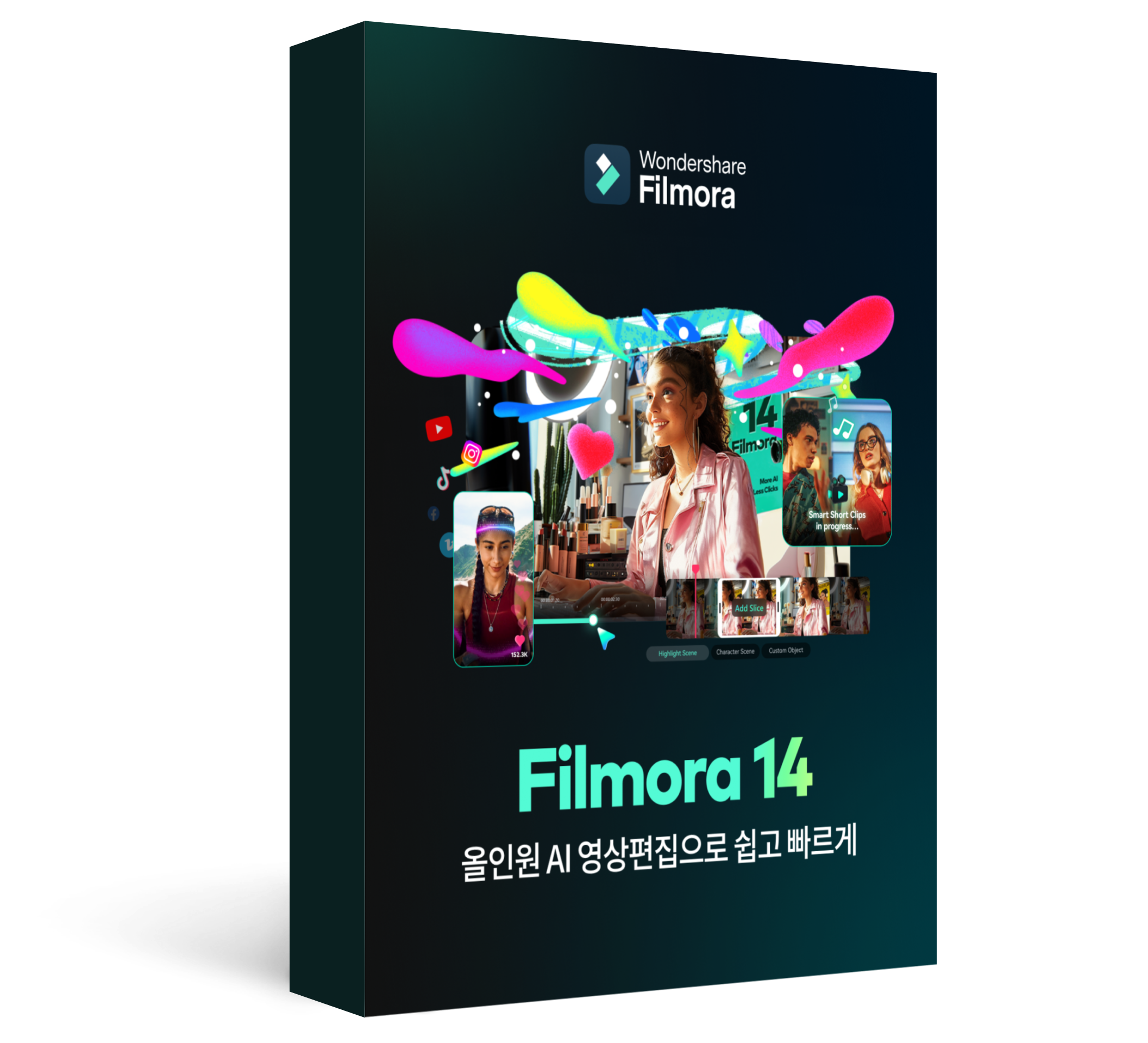
6가지 베스트 영상 스태빌라이저 앱
각 앱의 세부 정보에 대해 파헤치기 전에 이 표에서 주요 기능, 장단점 및 호환성을 비교해 봤습니다.
| 앱 이름 | 기능 | 장점 | 단점 | 호환성 |
| 필모라(Filmora) | 포괄적인 편집 기능, AI 안정화 | 사용자 친화적, 강력한 기능 모든 수준에 적합함 |
일부 기능 액세스에 구독이 필요함 | iOS 11.0 이상 |
| Emulsio 3 | 실시간 안정화, 사용자 정의 설정 | 사용하기 쉬움 | 추가 편집 기능이 제한됨 | iOS 13.0 이상 |
| Deshake | 간단한 인터페이스, 빠른 안정화 | 저렴하고 간단함 | 기본 기능만 제공 | iOS 11.0 이상 |
| PowerDirector | 모든 기능이 갖춘 편집기, AI 안정화 | 전문가용 도구, 튜토리얼 | 초보자에게는 러닝 커브가 가파름 | iOS 11.0 이상 |
| 루마 퓨전 | 멀티트랙 편집, 고급 안정화 | 전문적인 기능, 일시적인 구매 | 가격 비쌈, 일반 사용자에게는 복잡함 | iOS 13.0 이상 |
| 스탭캠 | 실시간 안정화, 소셜 공유 | 빠른 결과물, 쉬운 공유 | 제한된 고급 기능 | iOS 12.0 이상 |
이제 iPhone 영상 안정기 앱들을 자세히 알아보겠습니다:
#1 원더쉐어 필모라 - 아이폰 동영상 흔들림 보정 앱

원더쉐어가 개발한 필모라는 탁월한 아이폰 동영상 흔들림 보정 기능을 포함한 강력한 영상 편집 앱입니다. 주로 데스크톱 버전으로 알려져 있지만 필모라는 아이폰에서도 많은 강력한 기능을 제공하는 모바일 버전도 제공합니다.
초보자와 중급 사용자 모두에게 훌륭한 선택인 올인원 영상 편집 앱입니다. 이 앱의 안정화 도구는 동영상 흔들림 보정을 해주는 고급 알고리즘을 사용하여 전문적으로 보이는 영상을 만들어 줍니다.
특징:
- AI 기반 영상 안정화 (데스크톱 버전)
- 다양한 기능 영상 편집 도구 (자르기, 잘라내기, 속도 조절)
- 다양한 필터와 효과
- 텍스트와 제목 오버레이
- 음악 라이브러리 및 오디오 편집
- 쉬운 소셜 미디어 공유
- Windows, Mac, iOS, Android에서 이용 가능합니다.
#2 Emulsio 4

Emulsio 4는 iPhone 전용 영상 안정화 앱으로, 간편하게 부드럽고 안정적인 영상을 제공하는 데 중점을 둔 앱입니다.
이 iPhone 카메라 안정화 앱은 간단한 사용을 목표로 설계되었으며, 복잡한 편집 과정 없이 실시간으로 영상 안정화를 적용할 수 있습니다. 빠르고 손쉬운 결과를 원하는 사용자들에게 이상적인 iOS 영상 안정화 앱입니다.
주요 특징:
- 실시간 영상 안정화 미리보기 기능
- 사용자 맞춤형 안정화 설정
- 시네마틱 크롭 모드 제공
- 원본 영상과 안정화된 영상 간의 비교 기능
- 빠른 공유 기능
#3 Deshake

Deshake는 카메라 흔들림을 제거하는 데 중점을 둔 직관적인 iPhone 앱입니다.
간편한 접근 방식을 제공하며, 추가 기능 없이 iPhone 영상을 안정화하려는 사용자에게 경제적이고 간단한 솔루션을 제공합니다.
주요 특징:
- 원탭으로 간편한 영상 안정화
- 안정화 강도 조절 가능
- 원치 않는 부분을 자르는 트림 기능
- 기본 영상 내보내기 옵션 제공
#4 Stabcam - 동영상 안정화

Stabcam - 동영상 안정화는 진동하는 iPhone 영상을 최소한의 노력으로 부드럽게 만들기 위해 개발된 또 다른 특화 앱입니다.
이 iPhone 안정화 앱은 간편함과 맞춤 설정 사이의 균형을 제공하며, 사용자들은 다양한 안정화 모드 중에서 자신의 특정 영상에 최상의 결과를 얻기 위한 모드를 선택할 수 있습니다.
특징:
- 여러 안정화 모드 (표준, 빠른, 강력)
- 영상 길이 편집을 위한 trim 기능
- 조절 가능한 출력 품질
- 원본 오디오 저장 옵션
#5 PowerDirector

PowerDirector는 강력한 영상 안정화 기능을 포함한 다양한 편집 도구를 제공하는 풀 피처 영상 편집 앱입니다.
아이폰에서 영상을 안정화하고자 하는 초보자에게는 다소 복잡할 수 있지만, 전문적인 안정화 기능과 종합적인 편집 도구를 원하는 사용자에게는 훌륭한 선택입니다.
특징:
- AI 기반 영상 안정화
- 멀티 트랙 타임라인 편집
- 방대한 효과, 전환, 타이틀 라이브러리
- 크로마 키(그린 스크린) 지원
- 4K 영상 지원
#6 루마 퓨전

LumaFusion은 고급 안정화 기능과 다양한 편집 도구를 갖춘 iOS 및 iPad용 전문 영상 편집 앱입니다.
진지한 영상 제작자와 콘텐츠 크리에이터를 위한 LumaFusion은 완벽한 편집 환경에서 뛰어난 안정화 기능을 제공합니다. 이 iPhone 앱은 고품질 결과를 원하는 사용자에게 적합하며, 다양한 기능을 배우는 데 시간을 투자할 의향이 있는 사용자에게 이상적인 선택입니다.
주요 특징:
- 고급 안정화 알고리즘
- 최대 6개의 영상/오디오 트랙을 지원하는 다중 트랙 편집
- 키프레임 애니메이션 지원
- 색상 보정 및 그레이딩 도구
- 외부 드라이브 및 네트워크 저장소 지원
추가 팁: 동영상 흔들림 보정 어플 - 원더쉐어 필모라(데스크톱 버전) 사용
필모라 모바일 앱은 iPhone에서 강력한 영상 안정화 기능을 제공하지만, 필모라의 데스크톱 버전은 영상 편집 기능을 더욱 강화해 줍니다. 원더쉐어 필모라 데스크톱 버전은 안정적이고 다양한 기능을 갖춘 영상 편집 소프트웨어로, 영상을 안정화하고 향상시키는 고급 도구를 제공합니다.
사용자가 필모라 데스크톱을 선택해야 하는 이유:
- 향상된 안정화: 필모라 데스크톱 버전은 고급 안정화 알고리즘을 제공하여 심한 흔들림이 있는 영상에서도 부드러운 결과물을 만들어냅니다.
- 넓은 작업 공간: 큰 화면에서 편집하면 정밀한 조정과 프로젝트 가시성이 크게 향상됩니다.
- 강력한 처리 능력: 데스크톱 컴퓨터는 일반적으로 더 높은 처리 능력을 가지고 있어, 빠른 렌더링과 고해상도 동영상 작업이 가능합니다.
- 고급 편집 도구: 멀티트랙 편집, 키프레이밍, 고급 색 보정 등 다양한 전문적인 편집 기능에 접근할 수 있습니다. 키프레임과 고급 색상 등급을 포함합니다.
- 플러그인 지원: 필모라 데스크톱은 다양한 플러그인을 지원하여 기능을 더욱 확장할 수 있습니다.
- 프로젝트 관리 개선: 데스크톱 인터페이스를 통해 대규모 프로젝트를 보다 효율적으로 조직하고 관리할 수 있습니다.
- 모바일 통합: 필모라 모바일과 데스크톱 간에 프로젝트를 신속하게 전송하여 유연한 작업 흐름을 유지하세요.
아이폰 영상 안정화 단계필모라 데스크톱 사용:
단계 1: 필모라를 실행하고 새 프로젝트를 만듭니다. 가져오기를 통해 미디어 라이브러리로 파일을 드래그하여 영상을 가져옵니다. 이후 영상을 타임라인으로 드래그합니다.
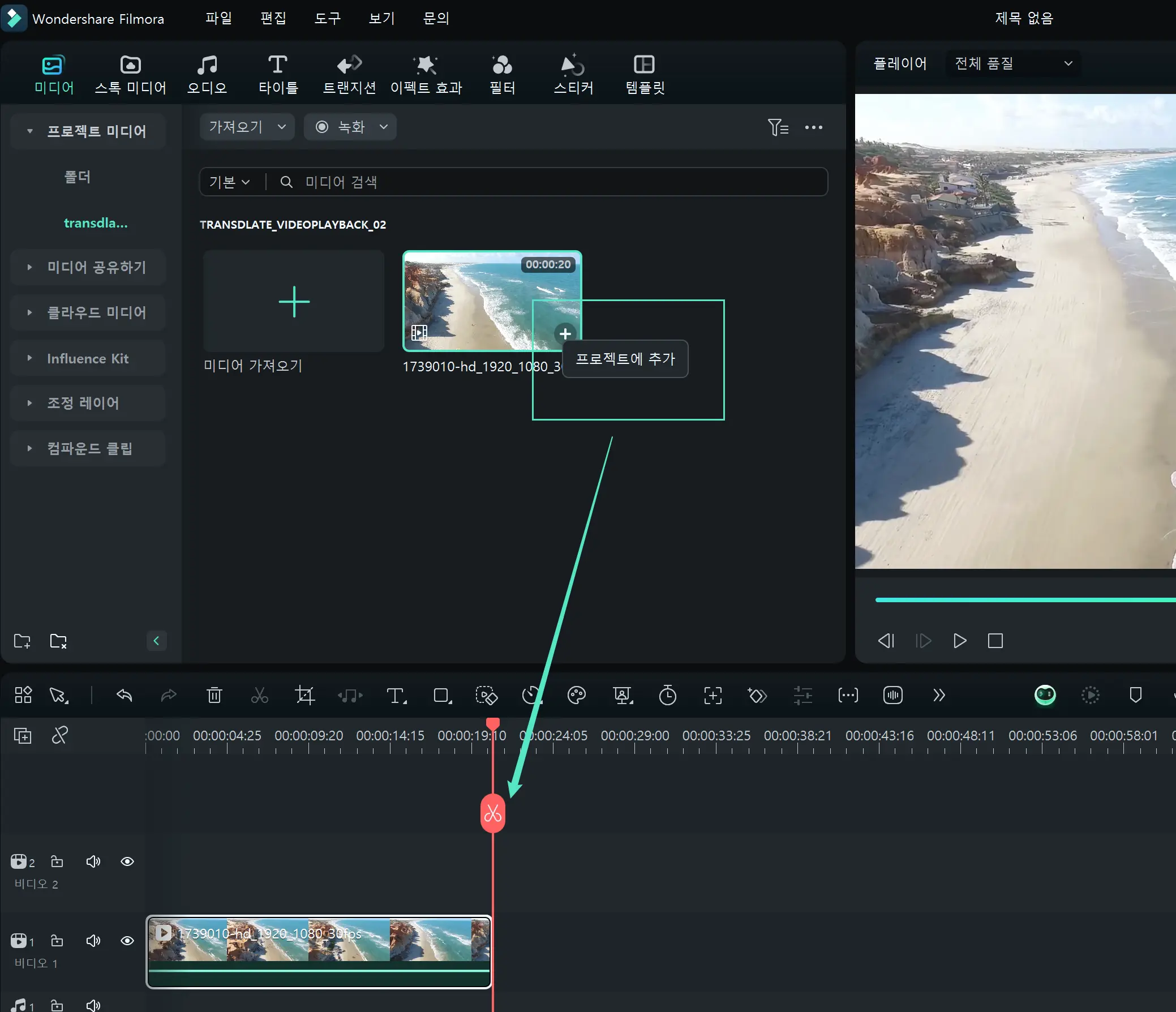
단계 2: 타임라인의 영상 클립을 마우스 오른쪽 버튼으로 클릭하고 메뉴에서 "안정화"를 선택합니다.
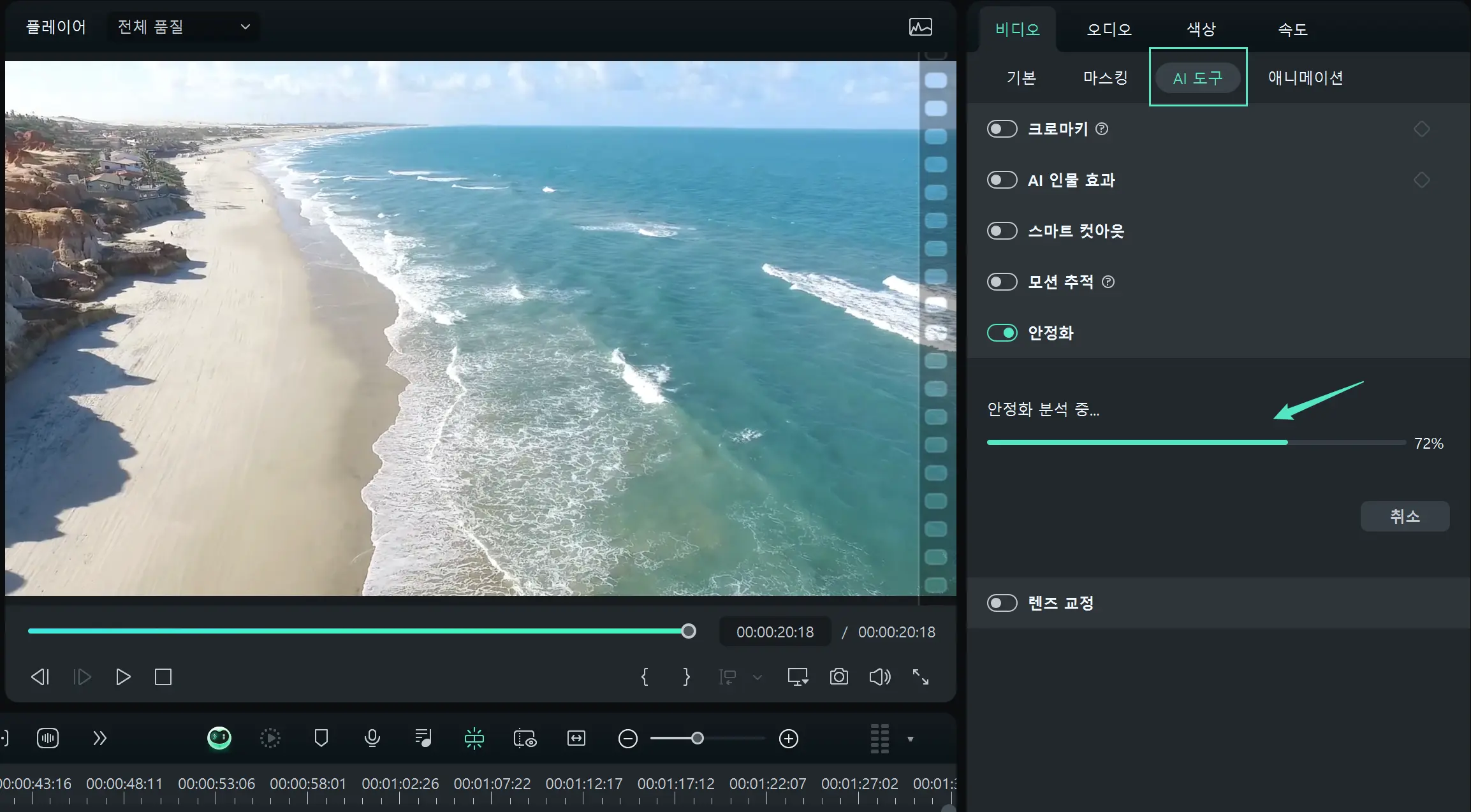
단계 3: 안정화 패널에서 조정할 수 있는 옵션이 표시됩니다:
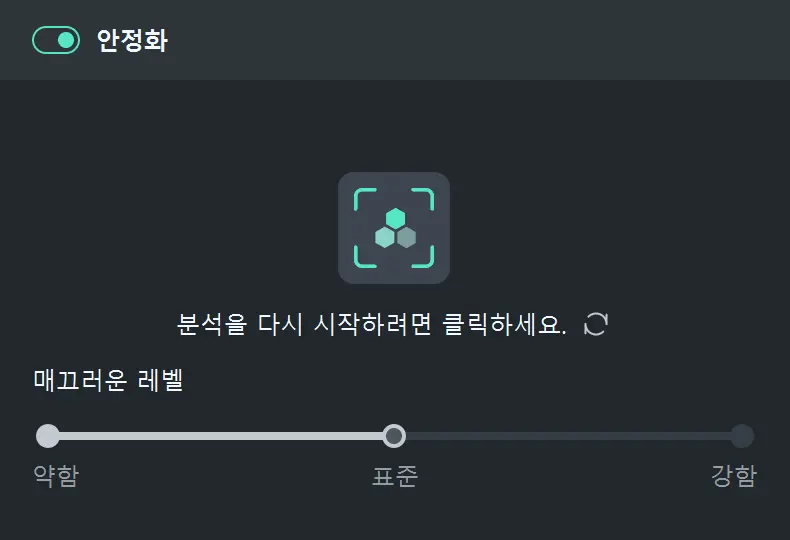
- 매끄러움: 소프트웨어가 카메라 이동을 얼마나 부드럽게 조정할지를 제어합니다.
- 엣지 처리: 안정화를 위해 영상의 얼마나 잘릴지를 결정합니다.
이 설정을 조정하기 위해 슬라이더를 사용하세요. 미리보기 창에서 변경 사항을 실시간으로 확인할 수 있습니다.
단계 4: 편집을 완료하면, 안정화된 영상을 저장하기 위해 "내보내기"를 클릭하세요.
필모라 데스크톱 버전을 사용하면 보다 강력한 안정화 도구와 다양한 편집 기능에 접근할 수 있습니다. 이는 영상 콘텐츠를 자주 작업하는 사용자에게 매우 유용한 솔루션입니다.
영상 스태빌라이저 앱을 사용하는 이유
아이폰에 이미 내장된 안정화 기능이 있지만, 영상 안정화 앱에 관심을 가져야 할 여섯 가지 설득력 있는 이유가 있습니다:
- 개선된 안정성: 아이폰은 광학적 이미지 안정화 기능을 갖추고 있지만, 전문 앱을 사용하면 더욱 부드러운 영상을 얻을 수 있습니다.
- 세련된 외모: 안정화된 동영상은 더욱 전문적으로 보이며, 콘텐츠 제작자나 비즈니스 운영자에게 유리합니다.
- 향상된 시청 경험: 부드러운 동영상은 더욱 쾌적하며, 시청자의 흥미를 더 오래 유지할 수 있습니다.
- 유연성: 많은 앱이 추가 편집 도구를 제공하여 단순히 안정화하는 것 이상의 다양한 방법으로 동영상을 향상시킬 수 있습니다.
- 경제적인 선택: 비싼 안정화 장비를 구매하는 대신 앱을 사용하는 것이 더 저렴하게 동일한 결과를 얻는 방법입니다.
결론
iPhone용 영상 안정기 앱이 다양하게 제공되므로, 더 이상 흔들린 영상으로 인해 콘텐츠가 망칠 걱정은 없습니다. 빠른 수정을 원하는 일반 사용자든, 고급 도구를 찾는 전문가든 여러분의 요구에 맞는 앱이 있습니다.
필모라의 포괄적인 편집 스위트부터 Deshake의 간단한 방식까지, 각 앱은 매끄럽고 전문적으로 보이는 영상을 제작하는 데 도움이 되는 독특한 기능을 제공합니다.
기억하세요, iPhone에 가장 적합한 영상 안정기 앱은 여러분의 특정 요구 사항, 예산, 그리고 기술 수준에 맞는 앱입니다. 영상 제작 요구에 완벽히 부합하는 것을 찾기 위해 다양한 옵션을 실험해보는 것을 두려워하지 마세요.
자주 묻는 질문
-
iPhone 카메라에 안정기가 있나요?
네, 대부분의 현대적인 iPhone에는 사진과 영상 모두에 대한 내장 광학적 이미지 안정화(OIS) 기능이 있습니다. 이 하드웨어 기반의 안정화는 카메라 흔들림을 줄여주지만, 특정 앱에서 제공되는 소프트웨어 기반 안정화만큼 효과적이지 않을 수 있습니다. -
영상 안정기 앱은 무료로 사용할 수 있나요?
많은 영상 안정기 앱이 기본 기능을 포함한 무료 버전을 제공하지만, 워터마크가 포함되거나 기능이 제한될 수 있습니다. 프리미엄 버전이나 인앱 구매는 일반적으로 고급 기능, 고품질 안정화, 추가 편집 도구를 제공합니다. 유료 버전을 구매하기 전에 무료 버전을 먼저 사용해 보는 것이 좋습니다. -
iPhone에 내장된 안정기가 있나요?
예, iPhone에는 광학적 이미지 안정화(OIS)와 전자적 이미지 안정화(EIS) 형식으로 내장된 안정기가 있습니다. 그러나 특히 매우 흔들리는 영상에 대한 더 고급 안정화를 위해서는 전용 iPhone 영상 안정화 앱을 사용하는 것이 더 효과적일 수 있습니다.




